U okviru PowerPoint prezentacija, imate mogućnost da sakrijete određene slajdove. Ovi sakriveni slajdovi ostaju sastavni deo vaše prezentacije, ali se neće prikazivati tokom „Slide Show“ režima. Da biste sakrili slajd, potrebno je da kliknete desnim tasterom miša na njega i iz kontekstnog menija odaberete opciju „Sakrij“. Možete obuhvatiti i više slajdova istovremeno i sakriti ih grupno. Međutim, ukoliko često ažurirate svoju prezentaciju, što dovodi do promene numeracije slajdova, postoji mali trik koji se zasniva na korišćenju beleški slajdova, pomoću kojeg možete kreirati unapred definisana pravila za sakrivanje slajdova. Ova metoda, uz malo truda, omogućava automatski izbor slajdova za sakrivanje.
Za ovo vam neće biti potreban makro, tako da ukoliko ih ne preferirate, ne morate da brinete. I dalje ćete koristiti opciju Sakrij iz kontekstnog menija za skrivanje slajdova.
Unapred Definisano Skrivanje Slajdova
Pre nego što krenete, osmislite jedinstvenu frazu koju je malo verovatno da ćete koristiti u samoj prezentaciji. Dodajte specijalne karaktere kao što su uzvičnici ili zagrade unutar fraze. U ovom primeru, koristićemo frazu !!sakrij_me!!.
Otvorite svoju prezentaciju i kliknite na dugme Beleške, koje se nalazi na dnu ekrana. Kada se panel sa beleškama otvori, unesite svoju frazu u njega. Ako već imate postojeće beleške za slajd, dodajte frazu na sam kraj tih beleški.
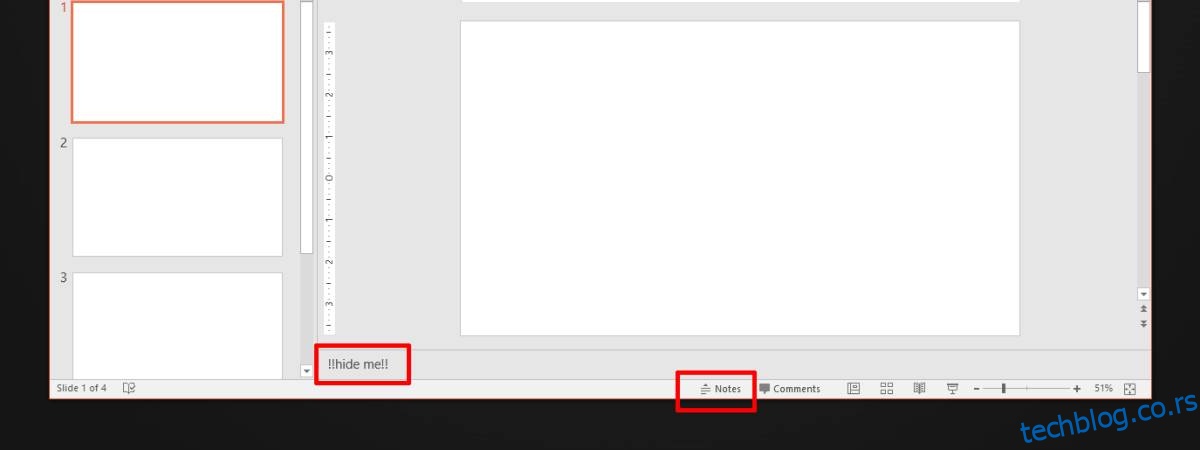
Ovu istu belešku dodajte na sve slajdove koje želite da sakrijete. Ovo će efikasno označiti slajdove za skrivanje. Nakon što ste ovo uradili, prebacite se na prikaz „Sortiranje Slajdova“, klikom na ikonu rešetke koja se nalazi na dnu PowerPoint prozora.
U prikazu „Sortiranje Slajdova“, koristite dugme „Pronađi i zameni“ i pretražite vašu definisanu frazu. Ovim postupkom ćete selektovati sve slajdove u prezentaciji na kojima ste dodali ovu frazu. Kada su slajdovi selektovani, kliknite desnim tasterom miša na bilo koji od njih i iz kontekstnog menija odaberite opciju „Sakrij“.
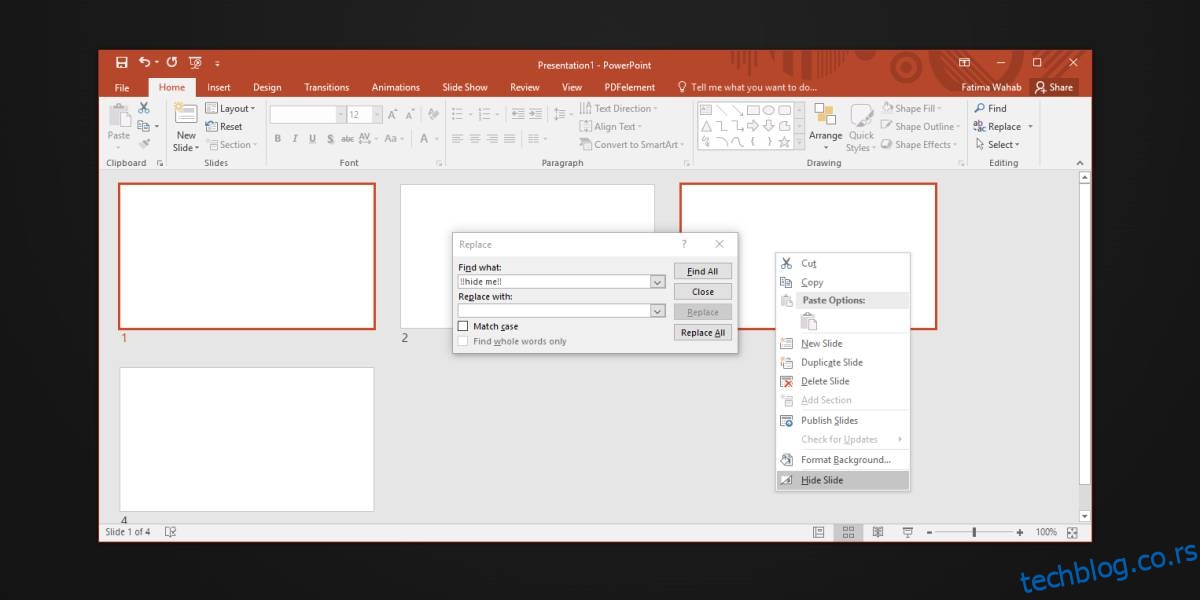
Slajdove možete sakrivati i otkrivati po želji. Ukoliko vam je potrebno da sakrivate različite kombinacije slajdova, možete kreirati različite fraze za grupe slajdova koje treba sakriti. Ne morate više da brinete o dodavanju novih slajdova i zaboravljanju koji broj slajda je potrebno sakriti.
Jedino na šta morate da obratite pažnju je fraza koju koristite. Dobro zapamtite fraze koje ste podesili za skrivanje različitih slajdova i uverite se da se te fraze nikada ne pojavljuju na samim slajdovima, jer funkcija „Pronađi i zameni“ skenira i sadržaj slajdova prilikom pretrage.